
- ავტორი Lynn Donovan [email protected].
- Public 2023-12-15 23:49.
- ბოლოს შეცვლილი 2025-01-22 17:29.
Google Tasks საშუალებას გაძლევთ შექმნათ კეთება სია თქვენი დესკტოპის Gmail-ში ან Google Tasks აპლიკაცია. როცა დაამატებთ ა დავალება , შეგიძლიათ მისი ინტეგრირება თქვენს Gmail-ში კალენდარი და დაამატეთ დეტალები ან ქვეამოცანა. Gmail-მა შესთავაზა ა Დავალებები ინსტრუმენტი წლების განმავლობაში, მაგრამ ახლით Google დიზაინი, Დავალებები არის უფრო დახვეწილი და ადვილად გამოსაყენებელი.
უფრო მეტიც, როგორ გამოვიყენო ამოცანები Google Calendar-ში?
შექმენით დავალება
- კომპიუტერზე გადადით Gmail-ზე, Calendar-ზე, Google Drive-ზე ან ფაილში Docs, Sheets ან Slides.
- მარჯვნივ დააწკაპუნეთ Tasks-ზე.
- დააწკაპუნეთ დავალების დამატებაზე.
- შეიყვანეთ დავალება.
- დეტალების ან ვადის დასამატებლად დააწკაპუნეთ რედაქტირებაზე.
- როდესაც დაასრულებთ, დააწკაპუნეთ უკან.
შემდგომში ჩნდება კითხვა, როგორ დავბეჭდო ამოცანები Google Calendar-ში? დაბეჭდეთ თქვენი კალენდარი
- თქვენს კომპიუტერში გახსენით Google Calendar.
- ზედა მარჯვენა კუთხეში დააწკაპუნეთ დღეზე, კვირაში, თვეზე, წელიწადზე, განრიგზე ან 4 დღეზე, რომ აირჩიოთ თარიღის რომელი დიაპაზონი დაიბეჭდოს.
- ზედა მარჯვენა კუთხეში დააწკაპუნეთ პარამეტრების ბეჭდვაზე.
- ბეჭდვის გადახედვის გვერდზე შეგიძლიათ შეცვალოთ ისეთი დეტალები, როგორიცაა შრიფტის ზომა და ფერის პარამეტრები.
- დააჭირეთ ბეჭდვას.
- ზედა მარცხენა, დააჭირეთ ბეჭდვას.
უფრო მეტიც, როგორ ეფექტურად იყენებთ Google Calendar-ს?
Google Calendar-ის 18 ფუნქცია, რომელიც გახდით უფრო პროდუქტიულს
- შექმენით ახალი კალენდრები თქვენი ცხოვრების სხვადასხვა ნაწილისთვის.
- დაგეგმეთ შეხვედრები ჯგუფებთან "იპოვეთ დრო" ან "შემოთავაზებული დრო".
- დამალეთ თქვენი ღონისძიების დეტალები.
- დაამატეთ Google Hangout თქვენს ღონისძიებას.
- დაამატეთ დანართები.
- ჩართეთ თქვენი მსოფლიო საათი.
- ჩართეთ სამუშაო საათები.
აქვს თუ არა Google Calendar-ს ამოცანები?
ჯერ კიდევ არის Google Calendar , ძალიან-თუმცა ახლა ორიგინალური საბაზისო Google Tasks დიზაინი. დააწკაპუნეთ დავალებების კალენდარი ჩემს კალენდრები სია მარცხენა გვერდითა ზოლზე საჩვენებლად Google Tasks გვერდითი ზოლი. ეს ასევე აჩვენებს ნებისმიერ დაგეგმილს დავალებები ძირითად ვადაზე კალენდარი.
გირჩევთ:
სად არის ამოცანები ახალ Gmail-ში?

იმისათვის, რომ დაამატოთ დავალება თქვენს Gmail ანგარიშში Google Tasks-ის გამოყენებით, დააწკაპუნეთ ქვემოთ ისარზე "ფოსტა" მენიუში Gmail-ის ფანჯრის ზედა მარცხენა კუთხეში და აირჩიეთ "Tasks". "Tasks" ფანჯარა გამოჩნდება Gmail-ის ფანჯრის ქვედა მარჯვენა კუთხეში
როგორ მოვიძიო მონაცემები Google Calendar-იდან?

მოვლენების ექსპორტი ერთი კალენდრიდან თქვენს კომპიუტერში გახსენით Google Calendar. გვერდის მარცხენა მხარეს იპოვეთ განყოფილება „ჩემი კალენდრები“. მიუთითეთ კალენდარი, რომლის ექსპორტი გსურთ, დააწკაპუნეთ მეტი. „კალენდრის პარამეტრების“განყოფილებაში დააწკაპუნეთ კალენდრის ექსპორტზე. დაიწყება თქვენი მოვლენების ICS ფაილის ჩამოტვირთვა
როგორ დავამატო Google Calendar slack-ს?

როგორ დავაყენოთ Google Calendar Install. Google Calendar ღილაკზე Slack-ზე დამატება დაწკაპუნებით. შეაერთეთ თქვენი ანგარიში და აირჩიეთ თქვენი კალენდარი ღილაკით.Connect an Account. დააკავშირეთ ანგარიში. ვოილა! თქვენი კალენდარი გელოდებათ. გამოიყენეთ /gcal slash ბრძანება. თქვენი განრიგის სანახავად ან შეტყობინებების პარამეტრების მორგებისთვის
როგორ შევცვალო ჩემი Google Calendar-ის ფონის ფერი?

ფონის ფერის შესაცვლელად გადაიტანეთ კალენდრის სახელზე მარცხენა გვერდითა ზოლში, დააწკაპუნეთ ქვევით მიმართულ ისარზე, შემდეგ მენიუში, რომელიც გამოჩნდება, დააწკაპუნეთ „აირჩიეთ მორგებული ფერი“. თქვენ შეგიძლიათ შეცვალოთ ფონის ფერი, რაც მოგწონთ, მაგრამ ტექსტი შეიძლება იყოს მხოლოდ „ღია“ან „მუქი“
შეგიძლიათ ნახოთ დასრულებული ამოცანები Todoist-ში?
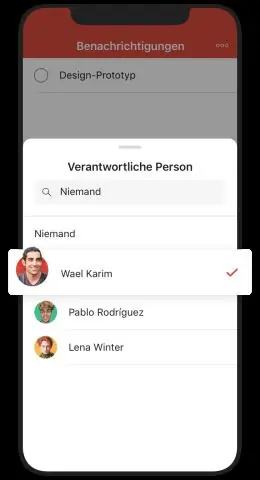
დააწკაპუნეთ სიჩქარის ხატულაზე თქვენიTodoist-ის ზედა მარჯვენა კუთხეში და აირჩიეთ აქტივობის ჟურნალის ნახვა. აქტივობის ჟურნალის ნახვისას დააჭირეთ ყველა მოქმედებას. შემდეგი, აირჩიეთ Completed Tasks
